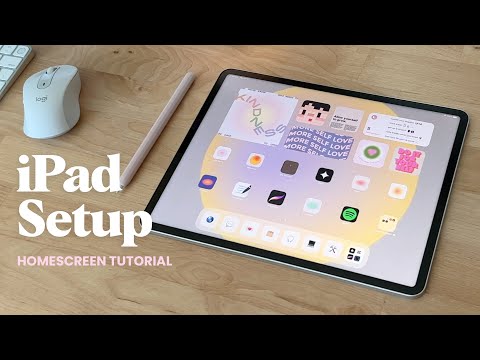Ta wikiHow uczy, jak wykonać bezpłatne wideorozmowy telefoniczne za pomocą Viber na iPhonie lub iPadzie.
Kroki
Metoda 1 z 2: Dzwonienie z ekranu Kontakty

Krok 1. Otwórz Viber na swoim iPhonie lub iPadzie
Jest to fioletowa ikona zawierająca ikonę dymka czatu i słuchawkę telefonu. Zwykle znajdziesz go na ekranie głównym.

Krok 2. Wybierz Kontakty
To zarys osoby w dolnej środkowej części ekranu.

Krok 3. Wybierz osobę, do której chcesz zadzwonić

Krok 4. Stuknij Darmowe połączenie wideo
Viber nawiąże teraz połączenie wideo z wybranym kontaktem. Gdy odpowiedzą, będziecie mogli się ze sobą widzieć i rozmawiać.
Metoda 2 z 2: Dzwonienie z czatu

Krok 1. Otwórz Viber na swoim iPhonie lub iPadzie
Jest to fioletowa ikona zawierająca ikonę dymka czatu i słuchawkę telefonu. Zwykle znajdziesz go na ekranie głównym.

Krok 2. Stuknij czat, w którym chcesz nawiązać połączenie wideo
To otwiera rozmowę.

Krok 3. Stuknij ikonę kamery wideo
Znajduje się w lewym dolnym rogu ekranu. Viber nawiąże teraz połączenie wideo z tym kontaktem. Gdy odpowiedzą, będziecie mogli się ze sobą widzieć i rozmawiać.